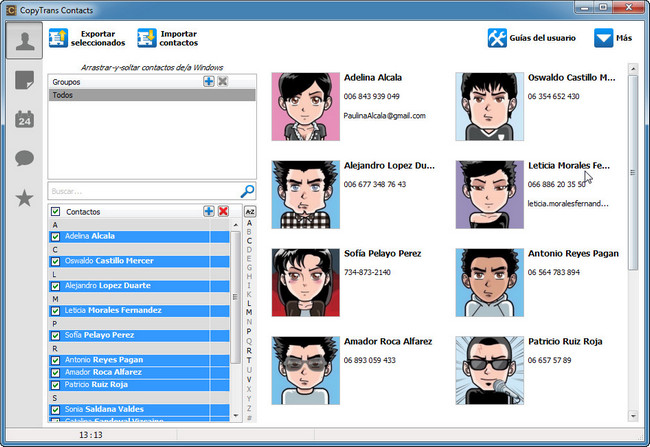Como pasar contactos de su iPhone a su iPad Mini con CopyTrans Contactos.
1. Descargar CopyTrans Contactos desde la página siguiente: Pasar contactos iPhone al iPad Mini
2. Iniciar el instalador haciendo doble clic en el archivo Install_CopyTrans_Suite.exe y seguir las instrucciones de instalación. Escoger CopyTrans Contactos y conectar su iPhone.
3. Seleccionar los contactos que desea transferir. Para seleccionar varios contactos, mantenga la tecla CTRL apretada, o haga uso de las cajas. Puede seleccionar todos los contactos de su iPhone de una vez, con las teclas CTRL+A o haciendo clic en “Contactos”. También puede exportar un grupo de forma separada, seleccionando el grupo.
4. Hacer clic en el botón “Exportar seleccionados”. Una nueva ventana con varias opciones aparecerá. Seleccione “iPhone, iPad y iPod Touch”
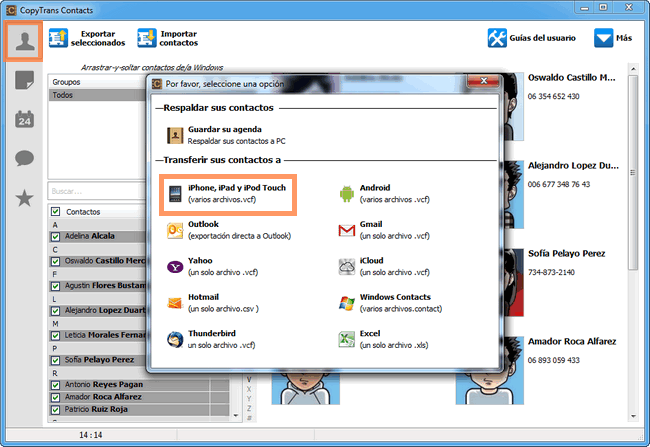
5. Ir a la carpeta donde quiere almacenar los contactos y hacer clic en Aceptar.
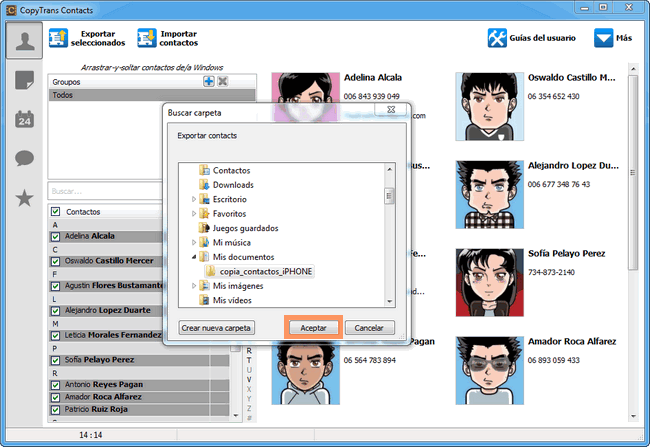
6. Sus contactos estarán exportados desde su iPhone a su PC, en varios archivos .vcf
7. Después, desconecte su iPhone 4 de su PC, deje CopyTrans Contactos abierto y conecte su iPhone. Haga clic en el botón “Importar contactos” y dirijase a la carpeta en cual almacenó los contactos que acaba de exportar de su iPhone, seleccione todos los archivos (con CTRL+A) y haga clic en “Abrir”
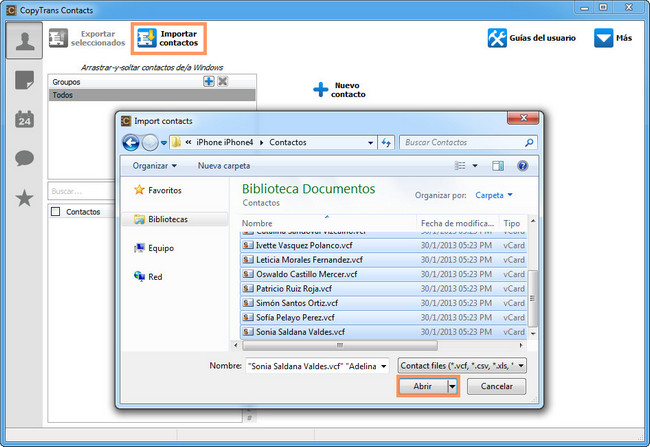
8. Los contactos de su iPhone 4 estan ahora transferidos al iPad Mini. Si tenia grupos en su iPhone 4, también se transferirán a su nuevo iPad Mini.